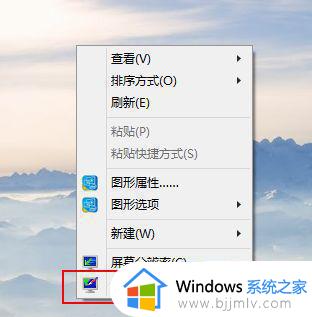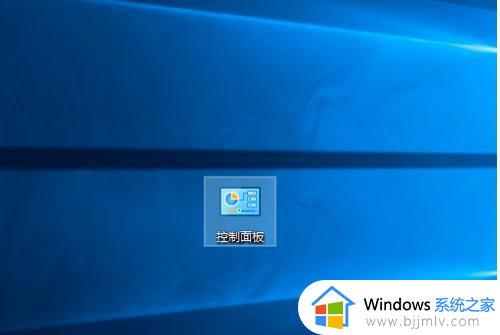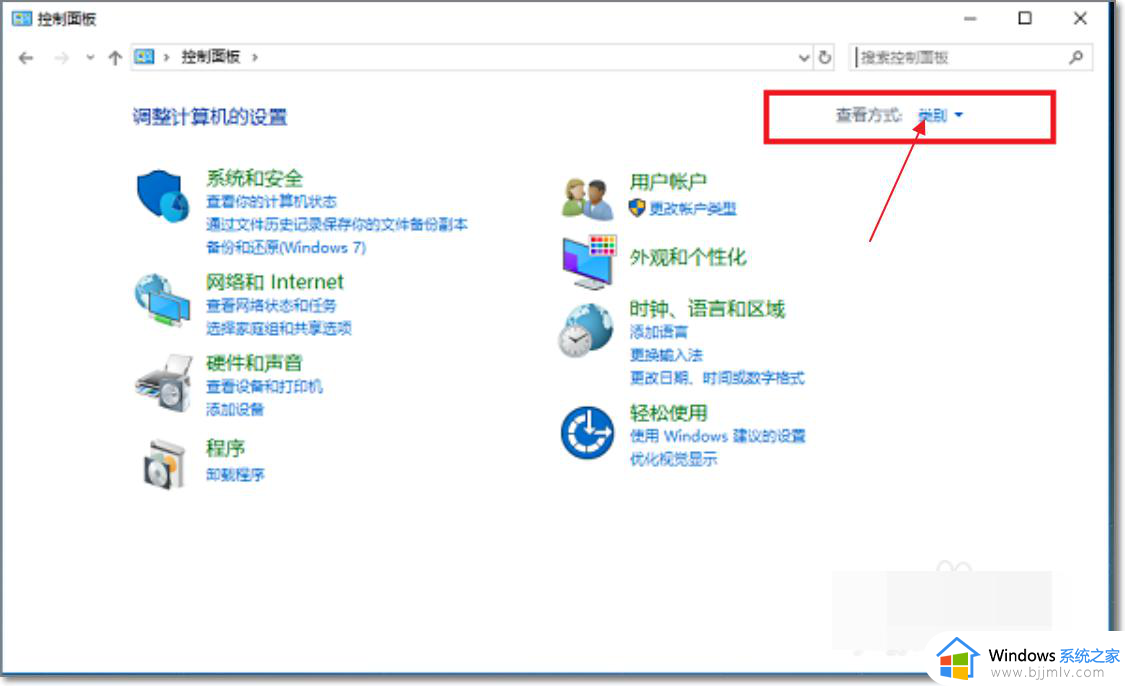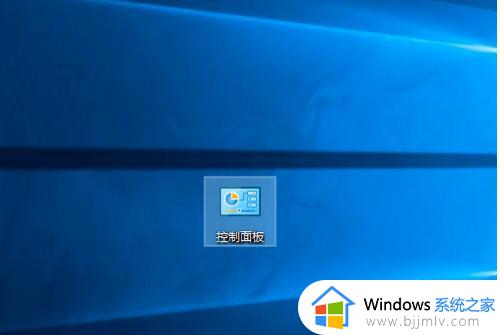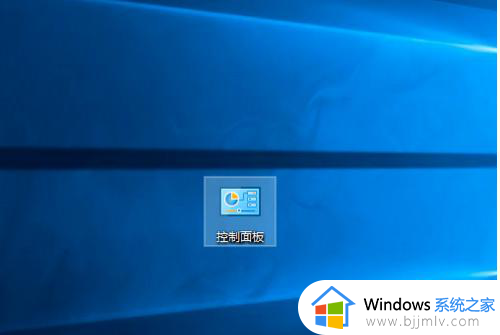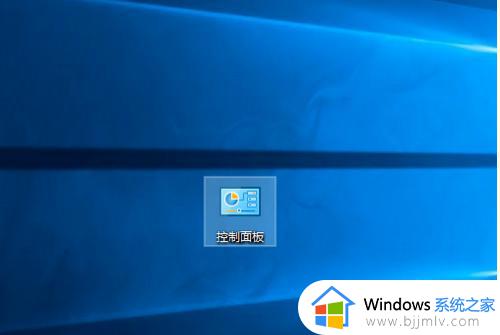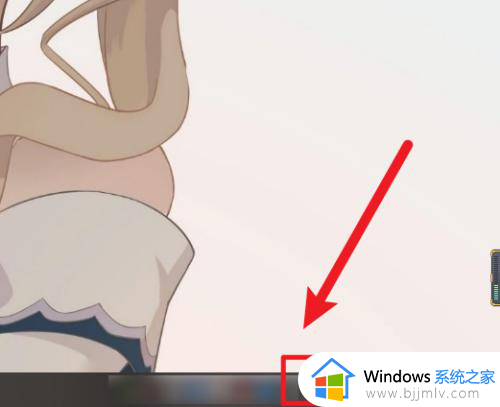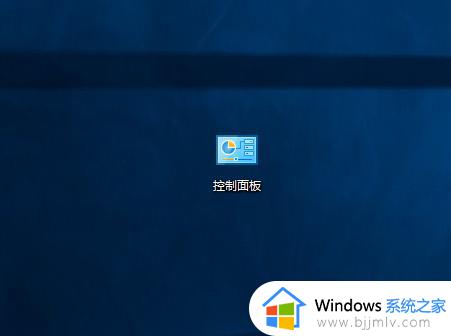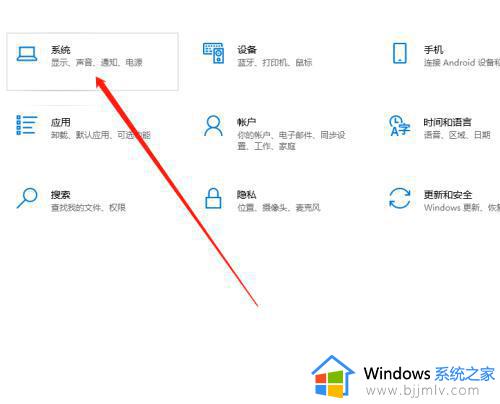win10耳机音响怎么一起用 电脑怎么设置耳机和音响都有声音win10
更新时间:2023-07-10 16:24:00作者:qiaoyun
一般我们在电脑中使用耳机的时候,声音就只会从耳机出来,如果使用音响的话,就会通过音响外放,然而有不少win10系统用户想要让耳机音响一起用,但是却不知道要从何下手,带着此问题,本文给大家讲解一下win10电脑设置耳机和音响都有声音的详细操作方法吧。
方法如下:
1、首先打开电脑的控制面板。
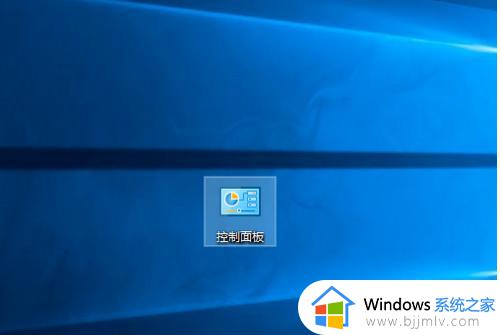
2、然后点击页面上的“硬件和声音选项”。
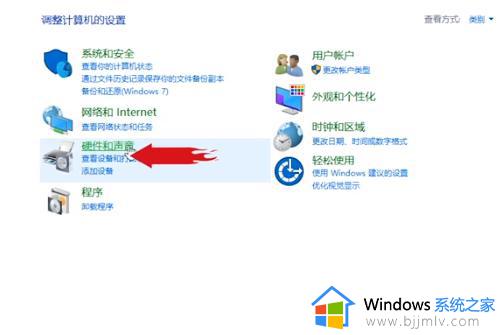
3、然后点击页面中的“RealtekHd音频管理器”选项。
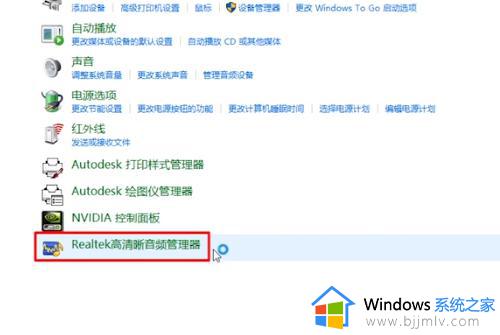
4、然后点击界面右侧的绿色按钮。
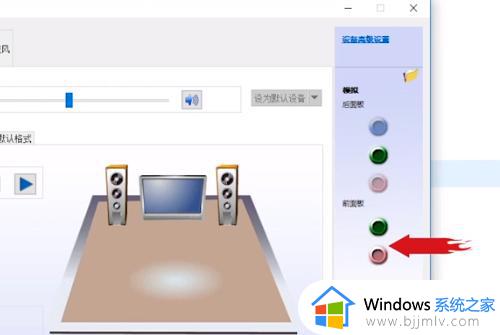
5、然后在弹出窗口中选择“耳机”选项。
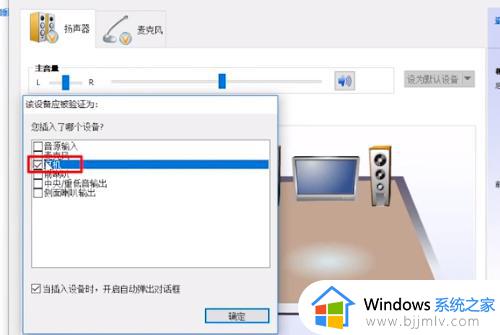
6、最后,点击窗口中的“确定”按钮。
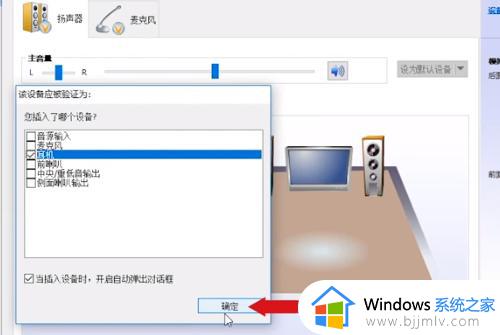
关于win10耳机音响怎么一起用的详细内容就给大家介绍到这里了,大家如果有需要的话,可以学习上述方法步骤来进行操作就可以了。